Windows-ni ISO-dan USB flesh-diskiga yozish uchun dasturni yuklab oling, dasturning so'nggi versiyasi Rufus Windows KOMPYUTER uchun 3.14.
Hozirgi kunda ko'pchilik noutbuklar va ish stoli kompyuterlarida CD/DVD disk yo'q. DVD. Buning sababi shundaki, endi foydalanuvchilar asosiy fayllarni saqlash uchun yaxshiroq saqlash imkoniyatiga ega. Shu kunlarda siz muhim fayllaringizni bulutda yoki tashqi qattiq diskda saqlashingiz mumkin SSD / HDD , yoki hatto flesh-disk.
CD/DVD drayverining maqsadi nafaqat rasm fayllarini o'qish yoki yozish, balki yangi operatsion tizimni o'rnatishdir. Biroq, endi siz yuklanadigan USB flesh -diskidan foydalanishingiz mumkin (yuklash) operatsion tizimni o'rnatish uchun.
Yuzlab asboblar bor joyda Yuklanadigan USB Windows, Linux va Mac tizimlari uchun mavjud. Ularning aksariyati bepul, lekin ba'zilari Windows bilan mos keladi, boshqalari faqat yuklanadigan Linux disklarini yaratishi mumkin.
Va agar biz Windows 10 uchun eng yaxshi yuklanadigan USB vositasini tanlashimiz kerak bo'lsa, biz tanlagan bo'lardik Rufus. Shunday qilib, ushbu maqolada biz dastur haqida gaplashamiz Rufus Va USB flesh haydovchisida Windows nusxasini yaratish uchun undan qanday foydalanish mumkin.
Rufus nima?
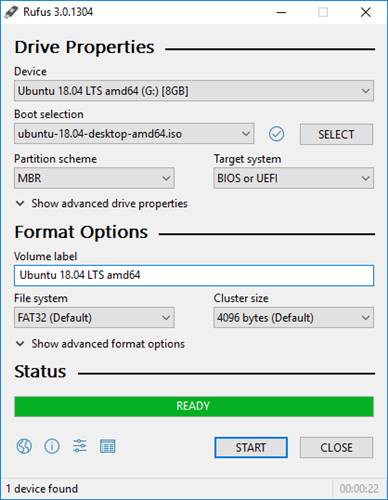
dastur tayyorlang Rufus Yuklanadigan USB flesh -diskida Windows nusxasini yaratish uchun ajoyib yordamchi dastur (yuklash) va o'rnatish.
Boshqa barcha yuklanadigan Windows USB flesh -disklari bilan taqqoslaganda. Rufus Foydalanish osonroq, bepul yuklab olish va ishlatish.
Bu erda ta'kidlash kerak bo'lgan yana bir muhim narsa Rufus Juda tez. Siz ishonmaysiz, lekin bu XNUMX barobar tezroq Universal USB o'rnatuvchisi و Aetbootin va boshqalar ko'proq.
UI ko'rinishi Rufus Biroz eskirgan, lekin bu uning bo'limidagi eng yaxshisi. U o'z vazifasini yaxshi bajaradi va Windows nusxa ko'chirish formatlari va formatlarini, shu jumladan fayllarni qo'llab -quvvatlaydi Windows و Linux ISO.
Bundan tashqari, har qanday vaqtda o'rnatish uchun USB flesh -diskida zaxira nusxasini yaratish uchun Rufus -dan foydalanishingiz mumkin. Umuman olganda, bu Windows 10 va Linux kompyuterlari uchun ajoyib USB yuklash vositasi.
Rufus so'nggi versiyasini yuklab olish
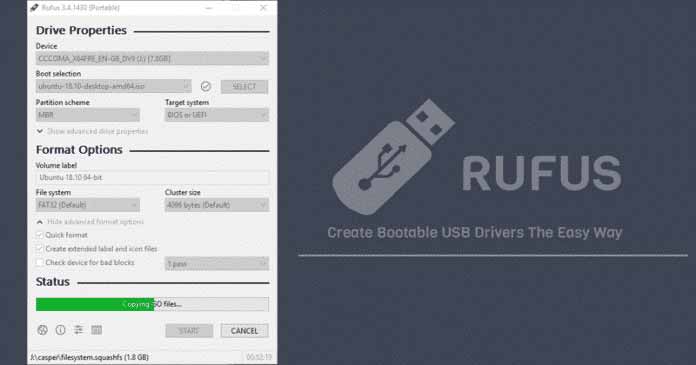
Rufus - bu bepul dastur, uni yuklab olishingiz mumkin Uning rasmiy sayti. Bu erda yana bir narsani ta'kidlash kerakki, Rufus - bu ko'chma vosita; Shuning uchun u hech qanday o'rnatishni talab qilmaydi.
Bu ko'chma vosita bo'lgani uchun uni Internetga kirish yoki yo'qligidan qat'i nazar, istalgan tizimda ishlatish mumkin. Ammo, agar siz Rufusni boshqa tizimda ishlatmoqchi bo'lsangiz, yordam dasturini USB flesh haydovchi kabi ko'chma asbobda saqlash yaxshiroqdir.
Keyingi qatorlarda biz Rufus -ning so'nggi versiyasini baham ko'rdik. Siz ular orqali hech qanday xavfsizlik yoki maxfiylik muammosidan xavotirlanmasdan yuklab olishingiz mumkin.
- Rufus 3.14 so'nggi versiyasini yuklab oling.
- Rufus 3.14 -ni yuklab oling (ko'chma versiya).
- Bizning serverlardan Rufus 3.13 versiyasini yuklab oling.
USB flesh -diskda nusxasini yaratish uchun Rufus -dan qanday foydalanish kerak?
Boshqa Windows USB yozish dasturlari bilan solishtirganda, Rufusdan foydalanish juda oson.
Va Rufus portativ vosita bo'lgani uchun siz faqat Rufus o'rnatuvchisini ishlatishingiz kerak. Asosiy ekranda USB flesh -diskini, Partition system va File system -ni tanlang.
Keyin, USB -diskda yangilanmoqchi bo'lgan operatsion tizimning ISO faylini tanlang. Tugatgandan so'ng, tugmani bosing "boshlanish" Boshlamoq.
Shuningdek, siz quyidagilarni o'rganishga qiziqishingiz mumkin.
Umid qilamizki, ushbu maqola siz uchun foydali bo'ladi Rufus 3.14 so'nggi versiyasini yuklab oling. O'z fikringiz va tajribangizni sharhlarda biz bilan baham ko'ring.









